Questo documento descrive gli audit log creati da Google Kubernetes Engine come parte di Cloud Audit Logs.
Panoramica
I serviziGoogle Cloud scrivono gli audit log per aiutarti a rispondere alle domande "Chi ha fatto cosa, dove e quando?" all'interno delle tue risorse Google Cloud .
I tuoi progetti Google Cloud contengono solo gli audit log per le risorse che si trovano direttamente all'interno del progetto Google Cloud . Altre risorse, come cartelle, organizzazioni e account di fatturazione, contengono gli audit log per l'entità stessa. Google Cloud
Per una panoramica generale di Cloud Audit Logs, consulta Panoramica di Cloud Audit Logs. Per una comprensione più approfondita del formato del log di controllo, vedi Comprendere i log di controllo.
Log di controllo disponibili
Per GKE sono disponibili i seguenti tipi di log di controllo:
-
Audit log delle attività di amministrazione
Include le operazioni di "scrittura amministratore" che scrivono i metadati o le informazioni di configurazione.
Non puoi disattivare gli audit log delle attività di amministrazione.
-
Audit log degli accessi ai dati
Include le operazioni di "lettura amministratore" che leggono i metadati o le informazioni di configurazione. Include anche le operazioni di "lettura dati" e "scrittura dati" che leggono o scrivono i dati forniti dall'utente.
Per ricevere gli audit log di accesso ai dati, devi abilitarli esplicitamente.
Per descrizioni più dettagliate dei tipi di log di controllo, vedi Tipi di log di controllo.
Operazioni con audit
La seguente tabella riassume le operazioni API corrispondenti a ogni tipo di audit log in GKE:
| Categoria di audit log | Operazioni GKE |
|---|---|
| Audit log delle attività di amministrazione | io.k8s.authorization.rbac.v1 |
io.k8s.authorization.rbac.v1.roles |
Formato degli audit log
Le voci del log di controllo includono i seguenti oggetti:
La voce di log stessa, che è un oggetto di tipo
LogEntry. Di seguito vengono riportati alcuni campi utili:logNamecontiene l'ID risorsa e il tipo di log di controllo.resourcecontiene il target dell'operazione sottoposta ad audit.timeStampcontiene l'ora dell'operazione sottoposta ad audit.- Il campo
protoPayloadcontiene le informazioni sottoposte ad audit.
I dati di audit log, che sono un oggetto
AuditLogcontenuto nel campoprotoPayloaddella voce di log.Informazioni di audit facoltative e specifiche del servizio, che sono un oggetto specifico del servizio. Per le integrazioni precedenti, questo oggetto è contenuto nel campo
serviceDatadell'oggettoAuditLog; le integrazioni successive utilizzano il campometadata.
Per informazioni sugli altri campi in questi oggetti e su come interpretarli, consulta Comprendere i log di controllo.
Nome log
I nomi dei log di Cloud Audit Logs includono identificatori di risorse che indicano ilGoogle Cloud progetto o un'altra Google Cloud entità proprietaria degli audit log, oltre a specificare se il log contiene dati di audit logging per l'attività di amministrazione, l'accesso ai dati, il rifiuto dei criteri o gli eventi di sistema.
Di seguito sono riportati i nomi dei log di controllo, incluse le variabili per gli identificatori delle risorse:
projects/PROJECT_ID/logs/cloudaudit.googleapis.com%2Factivity projects/PROJECT_ID/logs/cloudaudit.googleapis.com%2Fdata_access projects/PROJECT_ID/logs/cloudaudit.googleapis.com%2Fsystem_event projects/PROJECT_ID/logs/cloudaudit.googleapis.com%2Fpolicy folders/FOLDER_ID/logs/cloudaudit.googleapis.com%2Factivity folders/FOLDER_ID/logs/cloudaudit.googleapis.com%2Fdata_access folders/FOLDER_ID/logs/cloudaudit.googleapis.com%2Fsystem_event folders/FOLDER_ID/logs/cloudaudit.googleapis.com%2Fpolicy billingAccounts/BILLING_ACCOUNT_ID/logs/cloudaudit.googleapis.com%2Factivity billingAccounts/BILLING_ACCOUNT_ID/logs/cloudaudit.googleapis.com%2Fdata_access billingAccounts/BILLING_ACCOUNT_ID/logs/cloudaudit.googleapis.com%2Fsystem_event billingAccounts/BILLING_ACCOUNT_ID/logs/cloudaudit.googleapis.com%2Fpolicy organizations/ORGANIZATION_ID/logs/cloudaudit.googleapis.com%2Factivity organizations/ORGANIZATION_ID/logs/cloudaudit.googleapis.com%2Fdata_access organizations/ORGANIZATION_ID/logs/cloudaudit.googleapis.com%2Fsystem_event organizations/ORGANIZATION_ID/logs/cloudaudit.googleapis.com%2Fpolicy
Nome servizio
Gli audit log di Kubernetes utilizzano il nome servizio k8s.io.
Il servizio k8s.io viene utilizzato per i log di controllo di Kubernetes.
Questi log vengono generati dal componente Kubernetes API Server e
contengono informazioni sulle azioni eseguite utilizzando l'API Kubernetes. Ad esempio, le modifiche apportate a una risorsa Kubernetes utilizzando il comando kubectl vengono registrate dal servizio k8s.io. Le voci degli audit log di Kubernetes sono utili
per esaminare richieste API sospette, per raccogliere statistiche
o per creare avvisi di monitoraggio per chiamate API indesiderate.
Per un elenco di tutti i nomi dei servizi API Cloud Logging e dei relativi tipi di risorsa monitorata, consulta Mappare i servizi alle risorse.
Tipi di risorse
Gli audit log di Kubernetes utilizzano il tipo di risorsa k8s_cluster.
Le voci di log scritte dal server API Kubernetes si applicano al tipo di risorsa k8s_cluster. Queste voci di log descrivono le operazioni sulle risorse Kubernetes
nel cluster, ad esempio pod, deployment e secret.
Per un elenco di tutti i tipi di risorsa monitorata di Cloud Logging e informazioni descrittive, consulta Tipi di risorse monitorate.
Identità del chiamante
L'indirizzo IP del chiamante è memorizzato nel campo RequestMetadata.caller_ip dell'oggetto AuditLog. La registrazione potrebbe oscurare determinate
identità del chiamante e indirizzi IP.
Per informazioni su quali informazioni vengono oscurate nei log di controllo, vedi Identità del chiamante nei log di controllo.
Abilitazione degli audit log
Gli audit log per le attività di amministrazione sono sempre abilitati; non puoi disabilitarli.
Gli audit log di accesso ai dati sono disabilitati per impostazione predefinita e non vengono scritti a meno che non vengano abilitati esplicitamente (fanno eccezione gli audit log di accesso ai dati per BigQuery, che non possono essere disabilitati).
Per informazioni sull'abilitazione di alcuni o tutti gli audit log di accesso ai dati, consulta Attivare gli audit log di accesso ai dati.
Autorizzazioni e ruoli
I ruoli e le autorizzazioni IAM determinano la tua capacità di accedere ai dati degli audit log nelle risorse Google Cloud .
Quando decidi quali autorizzazioni e ruoli specifici per la registrazione si applicano al tuo caso d'uso, considera quanto segue:
Il ruolo Visualizzatore log (
roles/logging.viewer) ti consente di accedere in sola lettura agli audit log di attività amministrative, accesso negato in base ai criteri ed eventi di sistema. Se disponi solo di questo ruolo, non puoi visualizzare gli audit log di accesso ai dati che si trovano nel bucket_Default.Il ruolo Visualizzatore log privati
(roles/logging.privateLogViewer) include le autorizzazioni contenute inroles/logging.viewer, oltre alla possibilità di leggere gli audit log di accesso ai dati nel bucket_Default.Tieni presente che se questi log privati sono archiviati in bucket definiti dall'utente, qualsiasi utente che dispone delle autorizzazioni per leggere i log in questi bucket può leggere i log privati. Per saperne di più sui bucket di log, consulta la panoramica su routing e archiviazione.
Per saperne di più su ruoli e autorizzazioni IAM che si applicano ai dati degli audit log, consulta Controllo dell'accesso con IAM.
Visualizza i log
Puoi eseguire query su tutti i log di controllo o su log specifici in base al nome. Il nome dell'audit log include l'identificatore della risorsa del progetto, della cartella, dell'account di fatturazione o dell'organizzazione per cui vuoi visualizzare le informazioni di audit logging. Google Cloud
Le query possono specificare campi LogEntry indicizzati.
Per ulteriori informazioni su come eseguire query sui log, consulta
Creare query in Esplora log
Esplora log consente di visualizzare le singole voci di log filtrate. Se vuoi utilizzare SQL per analizzare gruppi di voci di log, utilizza la pagina Analisi dei log. Per ulteriori informazioni, vedi:
- Eseguire query e visualizzare i log in Analisi dei log.
- Query di esempio per gli approfondimenti sulla sicurezza.
- Risultati della query del grafico.
La maggior parte degli audit log può essere visualizzata in Cloud Logging utilizzando la consoleGoogle Cloud , Google Cloud CLI o l'API Logging. Tuttavia, per gli audit log relativi alla fatturazione, puoi utilizzare solo Google Cloud CLI o l'API Logging.
Console
Nella console Google Cloud , puoi utilizzare Esplora log per recuperare le voci di audit log per il tuo progetto, la tua cartella o la tua organizzazione Google Cloud :
-
Nella Google Cloud console, vai alla pagina Esplora log:
Se utilizzi la barra di ricerca per trovare questa pagina, seleziona il risultato con il sottotitolo Logging.
Seleziona un progetto, una cartella o un'organizzazione Google Cloud esistente.
Per visualizzare tutti i log di controllo, inserisci una delle seguenti query nel campo dell'editor query, quindi fai clic su Esegui query:
logName:"cloudaudit.googleapis.com"
protoPayload."@type"="type.googleapis.com/google.cloud.audit.AuditLog"
Per visualizzare i log di controllo per un tipo di risorsa e di log di controllo specifico, nel riquadro Query Builder:
In Tipo di risorsa, seleziona la risorsa Google Cloud di cui vuoi visualizzare gli audit log.
In Nome log, seleziona il tipo di audit log che vuoi visualizzare:
- Per gli audit log delle attività di amministrazione, seleziona activity.
- Per gli audit log dell'accesso ai dati, seleziona data_access.
- Per gli audit log degli eventi di sistema, seleziona system_event.
- Per gli audit log negati da criteri, seleziona policy.
Fai clic su Esegui query.
Se non vedi queste opzioni, significa che non sono disponibili audit log di questo tipo nel progetto, nella cartella o nell'organizzazione. Google Cloud
Se riscontri problemi quando provi a visualizzare i log in Esplora log, consulta le informazioni per la risoluzione dei problemi.
Per ulteriori informazioni sull'esecuzione di query utilizzando Esplora log, vedi Creare query in Esplora log.
gcloud
Google Cloud CLI fornisce un'interfaccia a riga di comando per l'API Logging. Fornisci un identificatore di risorsa valido in ciascuno dei nomi dei log. Ad esempio, se la query include PROJECT_ID, l'identificatore del progetto che fornisci deve fare riferimento al progettoGoogle Cloud attualmente selezionato.
Per leggere le voci del log di controllo a livello di progetto Google Cloud , esegui il seguente comando:
gcloud logging read "logName : projects/PROJECT_ID/logs/cloudaudit.googleapis.com" \
--project=PROJECT_ID
Per leggere le voci del log di controllo a livello di cartella, esegui il comando seguente:
gcloud logging read "logName : folders/FOLDER_ID/logs/cloudaudit.googleapis.com" \
--folder=FOLDER_ID
Per leggere le voci di audit log a livello di organizzazione, esegui questo comando:
gcloud logging read "logName : organizations/ORGANIZATION_ID/logs/cloudaudit.googleapis.com" \
--organization=ORGANIZATION_ID
Per leggere le voci del log di controllo a livello di account di fatturazione Cloud, esegui questo comando:
gcloud logging read "logName : billingAccounts/BILLING_ACCOUNT_ID/logs/cloudaudit.googleapis.com" \
--billing-account=BILLING_ACCOUNT_ID
Aggiungi il flag --freshness
al comando per leggere i log più vecchi di un giorno.
Per saperne di più sull'utilizzo di gcloud CLI, consulta
gcloud logging read.
REST
Quando crei le query, fornisci un identificatore di risorsa valido in ciascuno dei nomi dei log. Ad esempio, se la query include PROJECT_ID, l'identificatore di progetto che fornisci deve fare riferimento al progetto Google Cloud attualmente selezionato.
Ad esempio, per utilizzare l'API Logging per visualizzare le voci di audit log a livello di progetto, procedi nel seguente modo:
Vai alla sezione Prova questa API nella documentazione del metodo
entries.list.Inserisci quanto segue nella sezione Corpo della richiesta del modulo Prova questa API. Se fai clic su questo modulo precompilato, il corpo della richiesta viene compilato automaticamente, ma devi fornire un PROJECT_ID valido in ciascuno dei nomi dei log.
{ "resourceNames": [ "projects/PROJECT_ID" ], "pageSize": 5, "filter": "logName : projects/PROJECT_ID/logs/cloudaudit.googleapis.com" }Fai clic su Esegui.
Query di esempio
Per utilizzare le query di esempio nella tabella seguente, completa questi passaggi:
Sostituisci le variabili nell'espressione di query con le informazioni del tuo progetto, quindi copia l'espressione utilizzando l'icona degli appunti content_copy.
-
Nella Google Cloud console, vai alla pagina Esplora log:
Se utilizzi la barra di ricerca per trovare questa pagina, seleziona il risultato con il sottotitolo Logging.
Attiva Mostra query per aprire il campo dell'editor di query, quindi incolla l'espressione nel campo dell'editor di query:
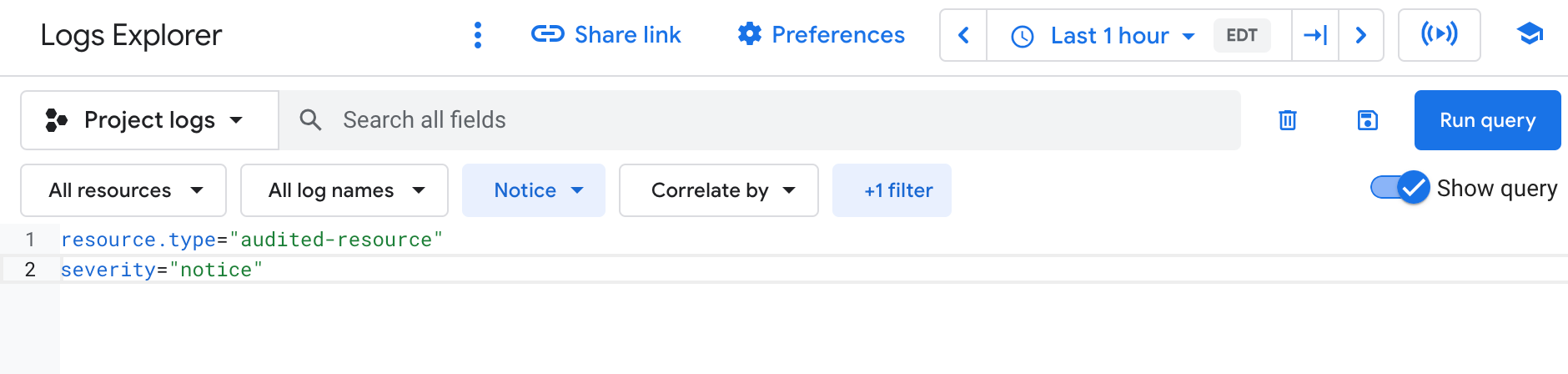
Fai clic su Esegui query. I log che corrispondono alla tua query sono elencati nel riquadro Risultati query.
Per trovare gli audit log per GKE, utilizza le seguenti query in Esplora log:
| Nome query/filtro | Espressione |
|---|---|
| Log di controllo dei workload |
log_id("cloudaudit.googleapis.com/activity")
resource.type="k8s_cluster"
resource.labels.cluster_name="CLUSTER_NAME"
protoPayload.request.metadata.name="WORKLOAD_NAME"
|
| Aggiornamento dei metadati del nodo per l'oggetto nodo |
resource.type="k8s_cluster"
log_id("cloudaudit.googleapis.com/activity")
protoPayload.methodName="io.k8s.core.v1.nodes.update"
resource.labels.cluster_name="CLUSTER_NAME"
resource.labels.location="LOCATION_NAME"
|
| Modifiche al controllo dell'accesso basato sui ruoli, escluse le modifiche automatiche del sistema | logName="projects/PROJECT_ID/logs/cloudaudit.googleapis.com%2Factivity" resource.type="k8s_cluster" protoPayload.methodName:"io.k8s.authorization.rbac.v1" NOT protoPayload.authenticationInfo.principalEmail:"system" |
| Modifiche ai ruoli del controllo dell'accesso basato sui ruoli, escluse le modifiche automatiche del sistema | logName="projects/PROJECT_ID/logs/cloudaudit.googleapis.com%2Factivity" resource.type="k8s_cluster" protoPayload.methodName:"io.k8s.authorization.rbac.v1.roles" NOT protoPayload.authenticationInfo.principalEmail:"system" |
| Modifiche ai binding dei ruoli del controllo dell'accesso basato sui ruoli, escluse le modifiche automatiche del sistema | logName="projects/PROJECT_ID/logs/cloudaudit.googleapis.com%2Factivity" resource.type="k8s_cluster" protoPayload.methodName:"io.k8s.authorization.rbac.v1.rolebindings" NOT protoPayload.authenticationInfo.principalEmail:"system" |
| Richieste di firma certificato | logName="projects/PROJECT_ID/logs/cloudaudit.googleapis.com%2Factivity" resource.type="k8s_cluster" protoPayload.resourceName:"certificates.k8s.io/v1beta1/certificatesigningrequests" |
| Richieste web non autenticate | logName="projects/PROJECT_ID/logs/cloudaudit.googleapis.com%2Factivity" resource.type="k8s_cluster" protoPayload.authenticationInfo.principalEmail:"system:anonymous" |
| kubelet bootstrap identity calls | logName="projects/PROJECT_ID/logs/cloudaudit.googleapis.com%2Factivity" resource.type="k8s_cluster" protoPayload.authenticationInfo.principalEmail:"kubelet" |
| Richieste autenticate del nodo | logName="projects/PROJECT_ID/logs/cloudaudit.googleapis.com%2Factivity" resource.type="k8s_cluster" protoPayload.authenticationInfo.principalEmail:"system:node" |
| Chiamate al di fuori di un intervallo di indirizzi IP | logName="projects/PROJECT_ID/logs/cloudaudit.googleapis.com%2Factivity" resource.type="k8s_cluster" protoPayload.requestMetadata.callerIp!="127.0.0.1" protoPayload.requestMetadata.callerIp!="::1" NOT protoPayload.requestMetadata.callerIp:"IP_ADDRESS_PREFIX" |
Voci di audit log per le attività di amministrazione che si applicano al
tipo di risorsa k8s_cluster e descrivono la creazione di un
deployment
|
logName="projects/PROJECT_ID/logs/cloudaudit.googleapis.com%2Factivity" resource.type="k8s_cluster" protoPayload.methodName:"deployments.create" |
Voci di audit log per le attività di amministrazione che si applicano al
tipo di risorsa k8s_cluster e hanno un valore
principalEmail di system:anonymous.
Queste voci probabilmente rappresentano tentativi di autenticazione non riusciti. |
logName="projects/PROJECT_ID/logs/cloudaudit.googleapis.com%2Factivity" resource.type="k8s_cluster" protoPayload.authenticationInfo.principalEmail="system:anonymous" |
Voci di audit log per le attività di amministrazione che si applicano al
tipo di risorsa gke_cluster e hanno un valore severity
di ERROR.
|
logName="projects/PROJECT_ID/logs/cloudaudit.googleapis.com%2Factivity" resource.type="gke_cluster" severity="ERROR" |
Voci del log di controllo delle attività di amministrazione che si applicano al
tipo di risorsa k8s_cluster e descrivono una richiesta di scrittura a
un secret. |
logName="projects/PROJECT_ID/logs/cloudaudit.googleapis.com%2Factivity" resource.type="k8s_cluster" protoPayload.methodName:"io.k8s.core.v1.secrets" NOT protoPayload.methodName:"get" NOT protoPayload.methodName:"list" NOT protoPayload.methodName:"watch" |
Voci del log di controllo delle attività di amministrazione che si applicano al
tipo di risorsa k8s_cluster e descrivono una richiesta di pod
di un determinato utente.
|
logName="projects/PROJECT_ID/logs/cloudaudit.googleapis.com%2Factivity" resource.type="k8s_cluster" protoPayload.methodName:"io.k8s.core.v1.pods" protoPayload.authenticationInfo.principalEmail="dev@example.com" |
Log di controllo delle route
Puoi indirizzare gli audit log alle destinazioni supportate nello stesso modo in cui puoi indirizzare altri tipi di log. Ecco alcuni motivi per cui potresti voler instradare i log di controllo:
Per conservare gli audit log più a lungo o utilizzare funzionalità di ricerca più avanzate, puoi instradare copie degli audit log a Cloud Storage, BigQuery o Pub/Sub. Utilizza Pub/Sub per eseguire il routing verso altre applicazioni, altri repository e terze parti.
Per gestire gli audit log in tutta l'organizzazione, puoi creare dei sink aggregati che permettono di indirizzare i log da qualsiasi progetto o anche da tutti i progetti Google Cloud nell'organizzazione.
- Se i log di controllo dell'accesso ai dati abilitati causano il possibile superamento della soglia consentita per i progetti, puoi creare sink che escludano i log di controllo dell'accesso ai dati da Logging.Google Cloud
Per istruzioni sull'instradamento dei log, consulta Instrada i log verso destinazioni supportate.
Prezzi
Per ulteriori informazioni sui prezzi, consulta le sezioni di Cloud Logging nella pagina Prezzi di Google Cloud Observability.
Configurazione di metriche e avvisi
Per configurare le metriche in base alle voci di log, puoi utilizzare Cloud Monitoring. Per configurare grafici e avvisi, puoi utilizzare le metriche basate su log.
Criteri di audit
Il criterio di controllo di Kubernetes determina quali voci di log vengono esportate dal server API Kubernetes. La policy di controllo di Kubernetes Engine determina quali voci vengono inserite nel log di controllo delle attività di amministrazione e quali nel log di controllo degli accessi ai dati.
Per ulteriori informazioni sulle norme di controllo in Kubernetes Engine, consulta Norme di controllo di Kubernetes Engine.

